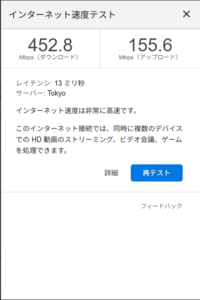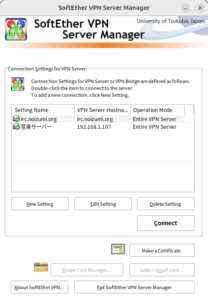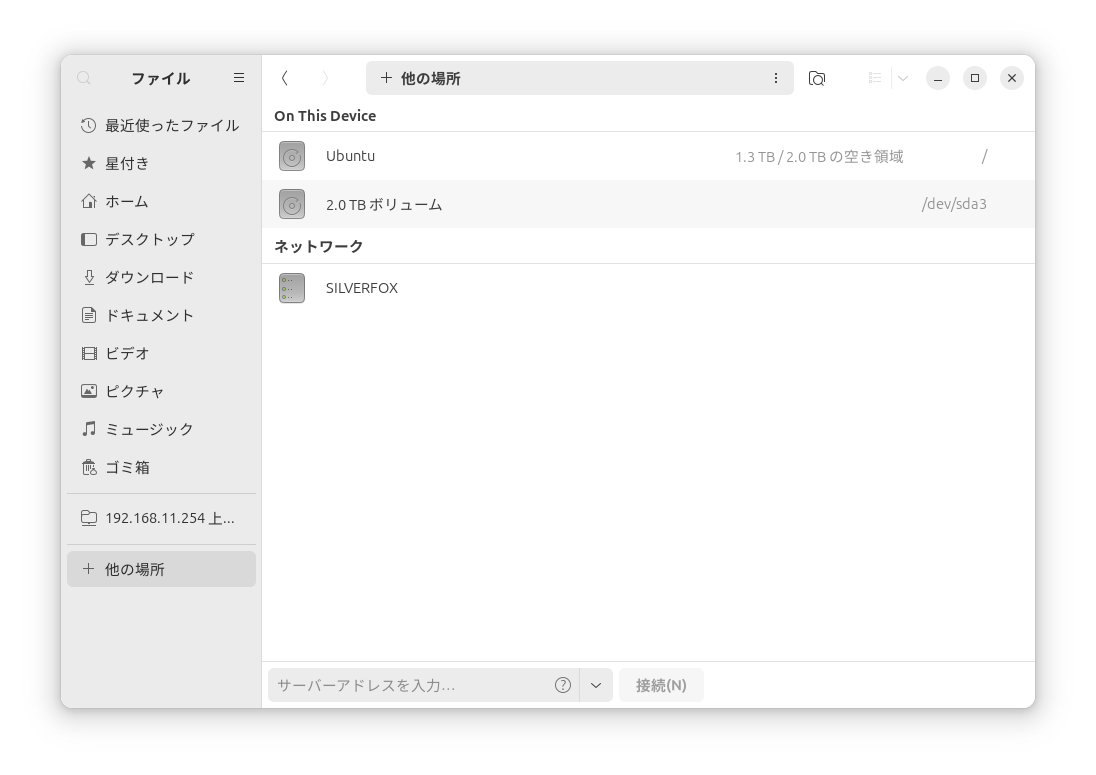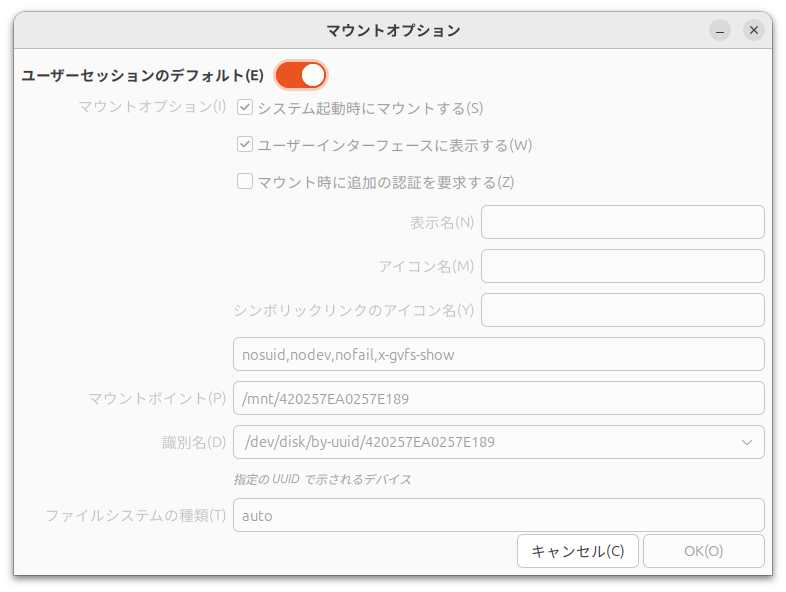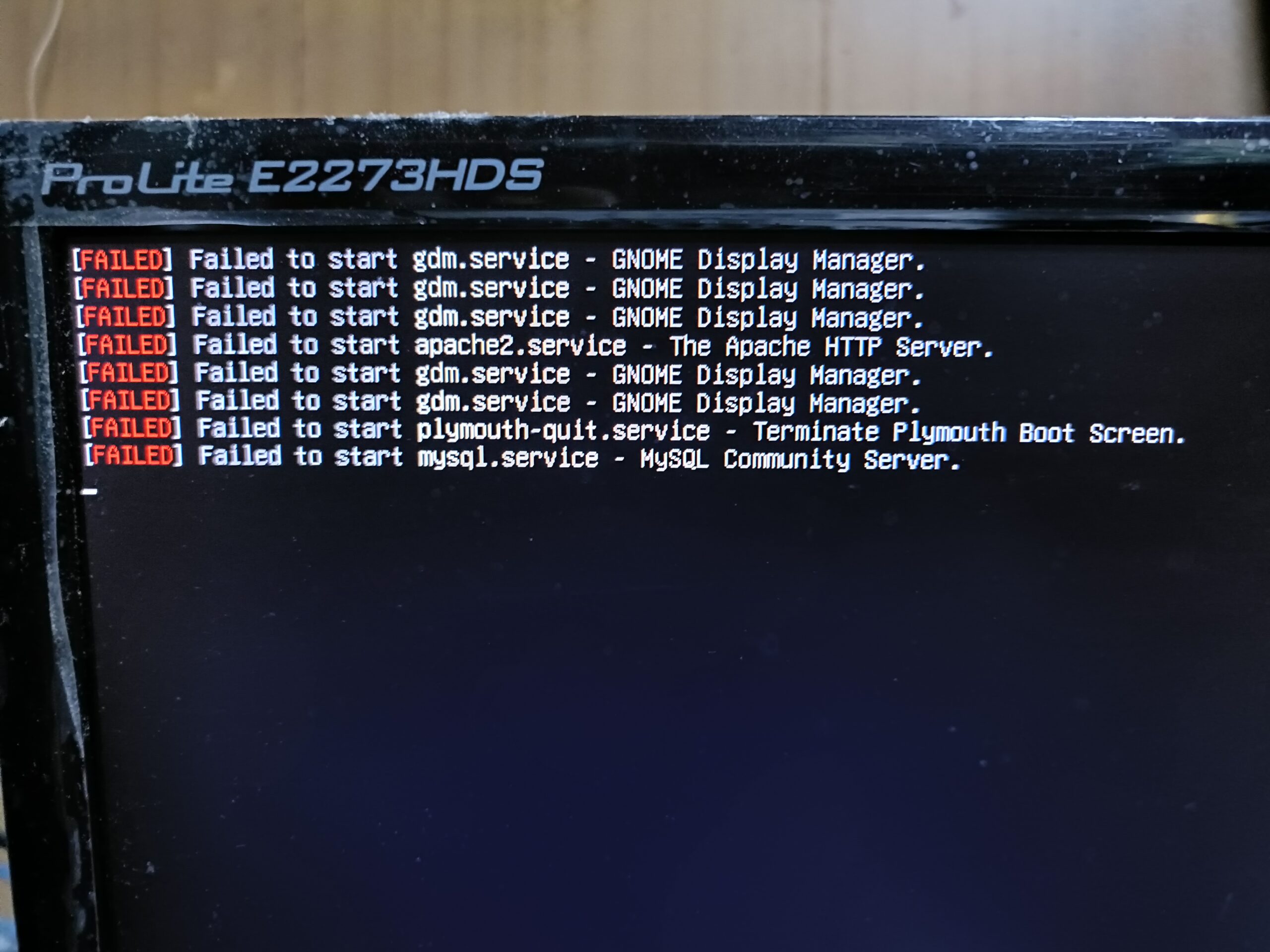一時、メール受信のルールを厳しくして迷惑メールの受取拒否してたら、家のサーバーやVPSからのメールが受信できなくなっていた。
受取拒否だと、全く何の通知も無くメールが消えるので、とりあえず、迷惑メールのフォルダに入るように設定して様子を見ていた。
普段VPN環境でLANのプライベートアドレスでサーバーに接続していたが、IPv6での接続を試す為に、sshでログインすると、メールが飛んできた。
そういや、外部からログインしたら、メールを飛ばすってのをVPSや家のサーバーでやってたのを思い出した。
ちなみに、それぞれのサーバーは、LANのIPアドレスでログインしたら、パスワード認証が使えて、グローバルIPアドレスには証明書認証しか通さないようになっている。
従って、国家機関がスーパーコンピューターを使って解読でもしない限り、外部からログインされたというメールが飛ぶ事はほぼ無い(はずw)
最近のメールサーバーは、送信元IPアドレスが正当な送信者であるかを判定して、もし、正当でない場合は、受信拒否したり、迷惑メールフォルダに放り込んだりできる。
エックスサーバーの場合は、Return-Path: に正式なアカウントのメールアドレスが設定されてないと迷惑メールの判定になる。
例えば、root@noizumi.orgとか、noizumi@noizumi.orgとか、サーバーの設定によっては容易に Return-Path:に設定されちゃうようなアドレスだとダメ。
VPSの方は正常に届くように設定を追加して問題は無くなったが、家のサーバーはDS-Liteのゲートウェイの共用IPアドレスなので、正当な送信者として登録すると、成りすましを許してしまう事になる。
正常に送信できるVPSのメールサーバーに家のサーバーからSMTP AUTHでメールを送信するかと、せっせと設定し始めたが、よく考えたら、VPNでLANを構築してるので、postfixに192.168.0.0/16 をmynetworksに指定するだけだと気づいた。
そうすれば、LAN内のマシンなら、VPSにメールなげたら、プロバイダのサーバーへリレーしてくれる。なんでこんな簡単な事にすぐ気が付けなかったのやら。
ヤキが回ってるな 🙁